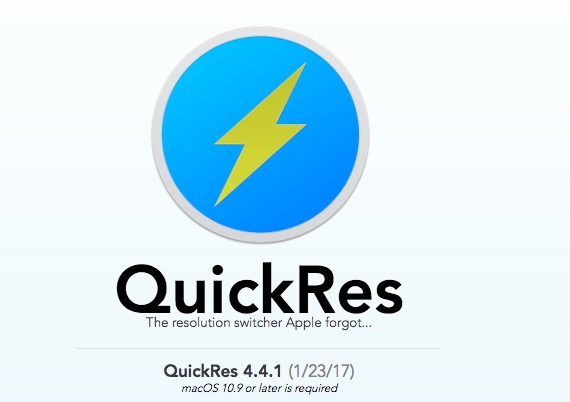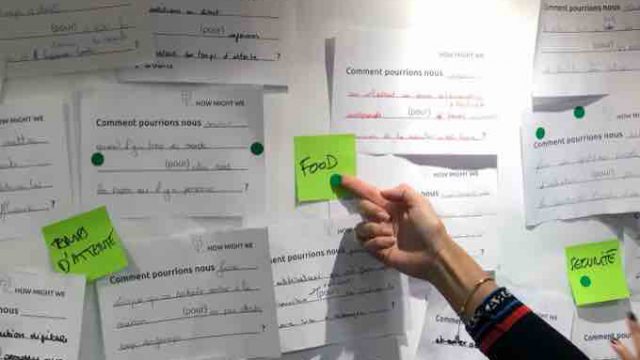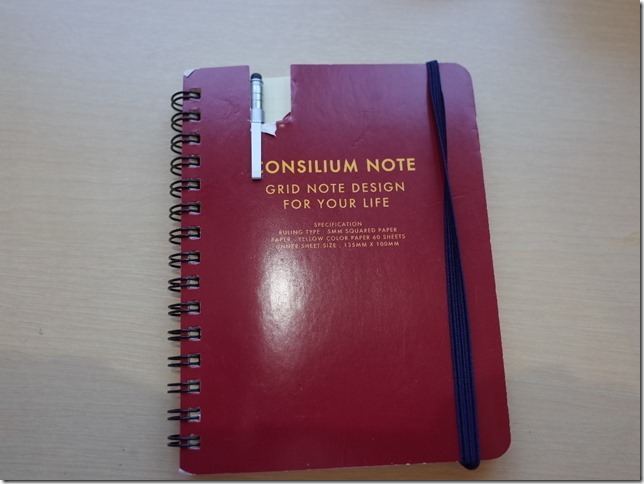ポメラDM200を購入して変わったこと……。
それは集中できる環境が手に入るのと同時に、ポメラを使って考えるクセがついたことです。
DM100を使っていたときから、同じようなことはやっていましたが、これほど頻繁に使ってはいませんでしたね。
仕事の悩みを考えるのにもポメラ。ブログの草稿を書くのもポメラ。プライベートな悩みを解決するのにもポメラ……。
MacBookやiPhoneを使って思考にふけることもありますが、ポメラはそれとは違う深みを与えてくれます。
やはり、なんといってもアウトライン機能がついたことが大きいし、フルキーボードが搭載されていますから、長文の書き直しも自由自在です。
売り上げランキング: 794
その秘策とは
具体的にどうやっているか、ご参考までに書いて見ます。あ、まだ試行錯誤中ですので、いちおう参考程度に(^^)
1,ノートとの融合
最初にすることは、課題を明確にすること。
何を考えるかが決まってなければ始まりません。
ポメラを開いたらとりあえず課題タイトルを入力して見出しにします。
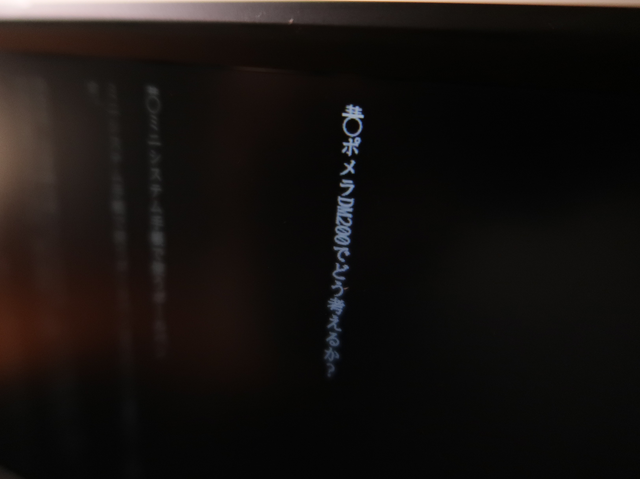
そして、
その課題について思いつくことを箇条書きにして、書いて書いて書きまくります。そうすると思い浮かぶことがなくなって、やがて、膠着状態に陥ります。必ずそうなります。
そうしたら、パタンとポメラを閉じて、ノートを取り出します。そして、今度はノートでつづきを考えます。ポメラで考えた項目を整理しつつノートというアナログに乗り換えるのです。
(ちなみに僕はミニシステム手帳を使っています)
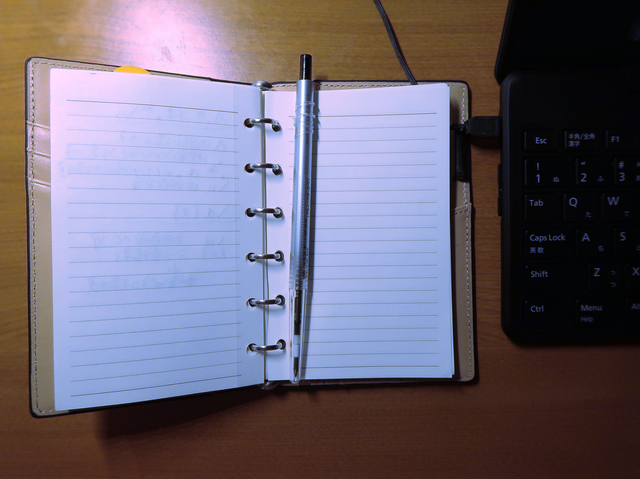
続きのアイデアが浮かぶまで、今度は手帳に書いて書いて書きまくります。
本屋さんやデパートなどに赴いて、外で刺激を受けながら思いついたことを手帳に書き取っても良いでしょうし、誰かを取材するのも良い方法です。
自宅や仕事場の机の上で黙々と考えるのは愚の骨頂です。外で刺激を受けながらかんがえましょう。
そして、
ノートに書くのが混沌としてきたら、改めてポメラで考え直します。ノートで考えたことを整理しながらポメラの内容とつきあわせるのです。
後は、この繰り返し。
アイデアが浮かばなくなったら、これをやるに限ります。
2,アウトライン機能を使ってアジェンダ専用ファイルを作る
ノートと融合して考えることができるのも、すべては新型ポメラのアウトライン機能のおかげ。以前のDM100ではできませんでした。
考える項目というのは一つではありません。
ブログ案だったり、仕事の悩みだったり、休みを家族とどう過ごすかだったり、自宅を新築したりだの、とにかくいろんな項目がある。
これがポメラを開けばパッと分かるように整理整頓しておけます。各課題を見出しにして整理できます。これらはすべて、新型ポメラのアウトライン機能のおかげです。
ようは
ポケット一つ原則にのっとって、アジェンダ(課題)専用のテキストファイルを1つだけ作っておくのがポイントなのです。
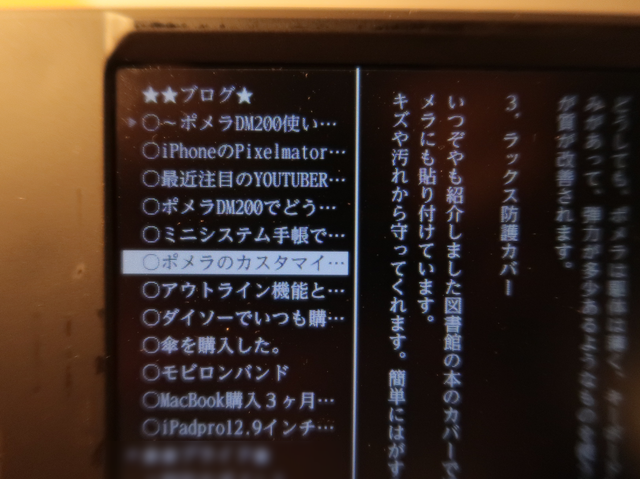
1ファイルのなかのいろんな項目を重要度順に並び替えたり、ジャンル別や頻度順など常に整理しておきます。付箋機能を使えば、一直線で目的のアジェンダにジャンプすることも可能です。そしてすぐさま作業に取りかかれる。移動も削除もすべてがワンタッチです。
素晴らしい!
MacやWindowsパソコンでも同じことをやろうとしましたが、できませんね。パソコンでやると必ず設定をいじったりカスタマイズしたいとあれこれと余計なことを考えてしまうから、集中して作業ができないんです。
最後に
ポメラで考えるなんてチョット大げさに書いてますが、まあ、たいしたことはありません。要はパカッと開くとすぐ入力できて、パタンと閉じたら、直ぐに終わることができるポメラの特徴をうまく使うだけの話です。
シンプルなマシンだからこそできることです。
それにアナログの良さを融合して、非常に効率的な思考環境が構築できたのではないかと思っています。
この醍醐味を味わうにはやはり、ポメラが一番ではないでしょうか。
DM200はライターの方だけでなく、ビジネスマンやビジネスウーマンの方こそおすすめのマシンだと思います。
売り上げランキング: 794